تدعم معظم الأجهزة في الوقت الحاضر تنسيق MP3. ينطبق الشيء نفسه مع مشغلات الوسائط المتعددة التي نستخدمها على جهاز Mac الخاص بنا. ومع ذلك ، لا يدعم سوى عدد قليل منهم تنسيق ملف FLAC. ولكن لا داعي للقلق لأن هناك طريقة يمكنك من خلالها تشغيل تلك الملفات بتنسيق FLAC على جهاز Mac الخاص بك. وهذا هو معرفة كيف تحويل FLAC إلى MP3 حتى تتمكن من تشغيلها باستخدام أي مشغل لديك على جهاز Mac الخاص بك.
المحتويات: الجزء 1. ما هو FLAC؟الجزء 2. كيفية تحويل FLAC إلى MP3 بسهولة على نظامي Mac/Windows؟الجزء 3. طرق أخرى لتحويل FLAC إلى MP3 على نظام Macالجزء 4. أفضل طريقة لتنظيف وتسريع جهاز Mac الخاص بكالجزء 5. في الختام
اقرأ أيضا:دليل أفضل مشغل MKV لنظام التشغيل Mac
الجزء 1. ما هو FLAC؟
FLAC - المعروف أيضًا باسم ضياع ترميز الصوت الحر - يُعرف بأنه تنسيق ترميز صوتي لمن لديهم ضغط بدون فقد. إذا تم ضغط صوت معين باستخدام برنامج Free Lossless Audio Codec ، فهذا يعني في الواقع أنه لا يوجد شيء مفقود عندما يتعلق الأمر بجودة الصوت.
تم تصميم FLAC لتعبئة بياناتك الصوتية بكفاءة كما هو الحال في DEFLATE الذي يستخدم بشكل شائع في ملفات ZIP و gzip. يمكنه أيضًا تقليل حجم ملف الصوت الخاص بك حتى 50٪ من خلال الاستفادة من خصائص الصوت الخاص بك. يتمثل الاختلاف بين FLAC عن تنسيقات التنسيقات الأخرى غير المفقودة في أنه يمكن دفقه بالفعل أو حتى فك تشفيره بسرعة.
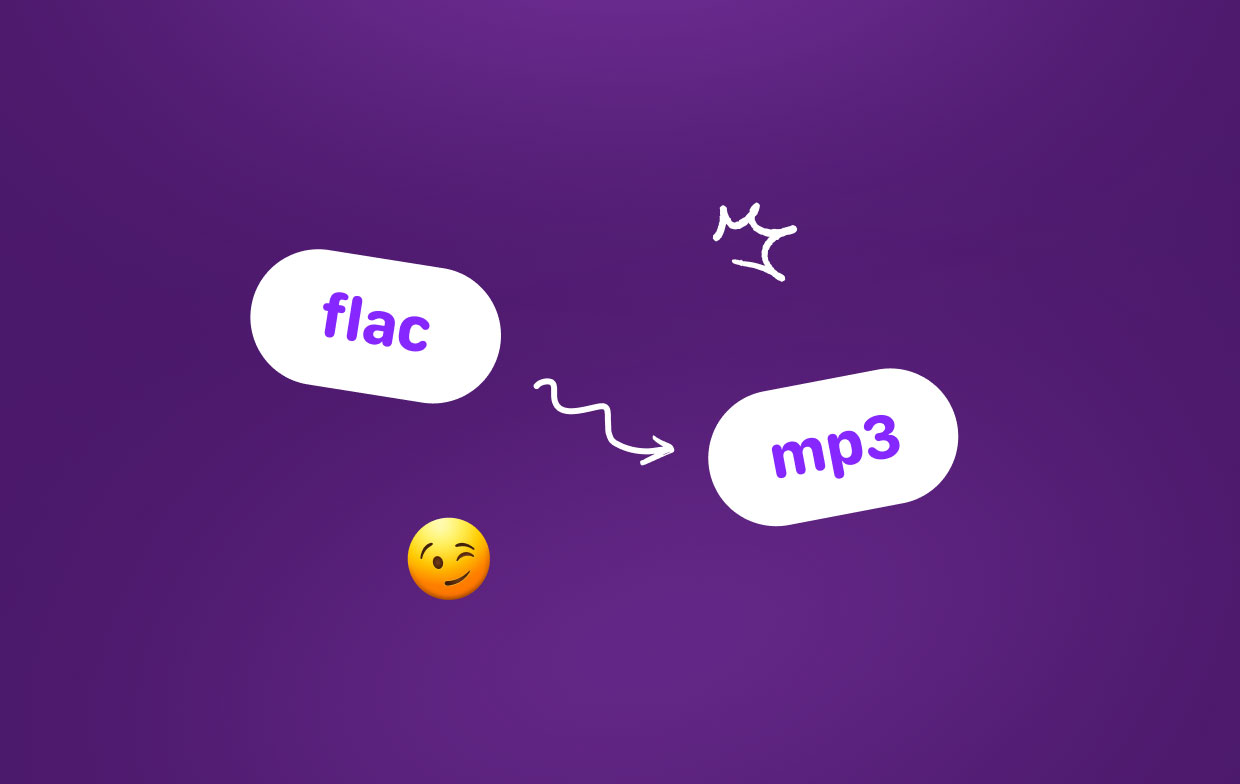
الجزء 2. كيفية تحويل FLAC إلى MP3 بسهولة على نظامي Mac/Windows؟
الآن ، منذ ذلك الحين FLAC يمنحك ميزة الحصول على ملف الصوت الخاص بك بنفس الجودة الأصلية للصوت الخاص بك ، كما أنه يشغل مساحة صغيرة على جهاز Mac الخاص بك عندما تحاول حفظه. الآن ، قد يكون هذا مفيدًا نظرًا لأنه لا يمكن أن يشغل سوى مساحة صغيرة ، فلا يزال لديك مساحة أكبر لملفات أخرى.
لكن المشكلة هنا هي أن هناك عددًا محدودًا من الأجهزة أو يمكن للاعبين تشغيل ملف FLAC. هذا هو السبب في أن الكثير من الناس يلجأون إليه تحويل ملفات FLAC الخاصة بهم إلى تنسيق MP3 نظرًا لأن MP3 هو أحد التنسيقات العالمية التي يمكن قراءتها وتشغيلها بواسطة العديد من المشغلات.
مع كل ما يقال ، إليك بعض الطرق لكيفية تحويل FLAC إلى MP3 على Mac. فيما يلي أفضل الأدوات التي يمكنك استخدامها حتى تتمكن من تحويل ملف FLAC إلى تنسيق ملف MP3 بحيث يمكنك تشغيله على جهاز Mac الخاص بك.
؛ iMyMac Video Converter - تحويل ملفات الفيديو / الصوت
(أراضي البوديساتفا) محول الفيديو iMyMac ليس فقط ل تحويل ملفات الفيديو أو الصوت إلى تنسيق ملف آخر ، ولكنه مصمم أيضًا ليكون لديه القدرة على ذلك تحرير واللعب ملفات الوسائط الخاصة بك. فيما يلي بعض الميزات التي يمكن أن تساعدك في استخدام هذه الأداة.
- يمكنه تحويل FLAC إلى MP3 بالدفعة. بهذه الطريقة ، يمكنك توفير الكثير من وقتك.
- يمكنه تحويل FLAC إلى أي تنسيق ملف شائع آخر لملفات الصوت أو الفيديو مثل WAV و M4A و ALAC و AAC وغير ذلك الكثير.
- كما أن لديها القدرة على استخرج الصوت من أي فيديو ملفات مثل MP4 و MOV والمزيد.
- ......
يحتوي محول FLAC هذا على إصدار Mac و Windows. لذا يمكنك الآن بسهولة تحويل FLAC إلى MP3 على جهاز كمبيوتر يعمل بنظام Mac أو Windows باستخدام محول الصوت القوي هذا.

ولكي تعرف كيفية استخدام هذه الأداة ، إليك ما عليك القيام به.
الخطوة الأولى:: افتح ملف FLAC الخاص بك
بمجرد أن تتمكن من تثبيت محول الفيديو iMyMac على جهاز Mac الخاص بك ، قم بتشغيله. ثم على الواجهة الرئيسية للبرنامج ، امض قدمًا وانقر على "اضف ملف" زر. بهذه الطريقة ، ستتمكن من إضافة ملف FLAC بشكل أسرع.
الخطوة الأولى:: اختر MP3 كتنسيق الإخراج
بعد وضع ملف FLAC الخاص بك في البرنامج ، انطلق ثم حدد تنسيق الإخراج للملف المحول. لذا من هنا ، ما عليك سوى المضي قدمًا والنقر فوق "الملف الشخصي" ثم اختر "صوت عام". ثم ستظهر قائمة منسدلة أخرى على شاشتك. من هناك ، ما عليك سوى المضي قدمًا واختيار MP3 MPEG Layer-3 Audio (* .mp3) واجعله تنسيق ملف الإخراج الخاص بك.
الخطوة الأولى:: تحويل FLAC الخاص بك إلى ملف MP3
بعد اختيار تنسيق الإخراج لملف FLAC ، امض قدمًا وانقر على الزر تصفح لتتمكن من اختيار المجلد الذي تريد حفظ الملف المحول فيه. ثم بعد ذلك ، امض قدمًا واضغط على تحول .
ستبدأ بعد ذلك عملية تحويل ملف FLAC إلى MP3. لذا من هنا ، كل ما عليك فعله هو الانتظار حتى ينتهي. بمجرد الانتهاء من ذلك ، يمكنك المضي قدمًا ومعاينة ملفك المحول بالانتقال إلى المجلد حيث تم حفظه.

الجزء 3. طرق أخرى لتحويل FLAC إلى MP3 على نظام Mac
بصرف النظر عن الأداة الأولى التي ذكرناها أعلاه ، هناك بعض الأدوات الأخرى التي يمكنك استخدامها لتحويل FLAC إلى MP3 على جهاز Mac.
1. تبديل محول ملف الصوت
الإيجابيات:
- هذه الأداة مجانية للاستخدام.
- مجموعة واسعة من التنسيقات يمكن تحويل تنسيق آخر.
- هذه الأداة سهلة الاستخدام.
ويري:
- يقدم الإصدار المجاني من هذه الأداة فقط تحويل الملفات إلى تنسيق MP3 فقط.
- لديها بعض الميزات الأخرى التي هي فقط يمكنك المحاولة مجانًا.
- يأتي مع بعض البرامج الأخرى عند التثبيت.
من المعروف أن المفتاح هو أداة مجانية لاستخدام محول الصوت يمكنك استخدامها لتحويل العديد من تنسيقات الصوت التي تتضمن في الواقع FLAC إلى MP3. على الرغم من أن هذه الأداة مجانية ، إلا أنها تأتي أيضًا بنسخة مدفوعة يمكنك الاستفادة منها. يمنحك الإصدار المدفوع في الواقع ميزات أكثر من الإصدار المجاني لأنه مخصص فقط لتحويل الملفات الصوتية إلى تنسيق MP3 فقط.

2. برنامج MediaHuman Audio Converter - Mac
الإيجابيات:
- هذه الأداة 100٪ مجانا.
- يمكن أن يسمح لك بإجراء عدة تحويلات في وقت واحد.
- يمكنك بالفعل استخدام هذا البرنامج إذا كنت ترغب في استخراج صوتيات من أي مقاطع فيديو لديك.
ويري:
- هذه الأداة معقدة بعض الشيء عند استخدامها.
- يعمل بشكل بطيء و في بعض الأحيان لا يمكن الاعتماد عليها.
يُعرف برنامج MediaHuman Audio Converter بأنه محول مجاني لملفاتك بتنسيق FLAC. يمكن أن يساعدك في تحويل ملفات الصوت FLAC إلى عدة تنسيقات مثل AAC و WMA و OGG و AIFF وغير ذلك الكثير.
3.All2MP3
الإيجابيات:
- هذه الأداة مجانية للاستخدام.
- إنها أيضًا أداة تحويل سهلة الاستخدام.
- يأتي مع ميزة سحب وإسقاط الحركة.
ويري:
- هذه الأداة يمكن فقط تحويل الملفات إلى MP3.
- لن تتمكن من تحويل مجموعات ضخمة من الملفات في نفس الوقت.
يتمتع All2MP3 بالقدرة على تحويل أي تنسيق ملف لديك على جهاز Mac الخاص بك مثل APE و PC و FLAC و WAV وغير ذلك الكثير. ومع ذلك ، سيتم تحويل أي ملفات صوتية لديك فقط إلى تنسيق ملف MP3 والذي يُعرف بأنه أحد أكثر تنسيقات الملفات شيوعًا للتسجيلات الصوتية.

4. X ضياع فك
الإيجابيات:
- سيكون لديك القدرة على حدد نواتج متعددة لتنسيق ملفك عندما تقوم بتحويل صوتيات ملف FLAC باستخدام هذه الأداة.
- هذه الأداة مجانية للتنزيل والاستخدام.
ويري:
- يأتي مع بعض الشيء واجهة معقدة.
- يمكنك فقط تحويل تنسيقات الملفات غير المفقودة باستخدام هذه الأداة. هذا يعني أن هذا سيحد من بعض وظائف ملفاتك.
يمكن أن يسمح لك X Lossless Decoder بالتحويل أو فك التشفير أو يسمح لك أيضًا بتشغيل تنسيقات الصوت بدون فقدان البيانات باستخدام جهاز Mac الخاص بك. وبالتالي ، يمكن أن يساعدك أيضًا في تحويل ملف تنسيق FLAC إلى تنسيق ملف MP3.
5. Fre: ac
الإيجابيات:
- هذه الأداة عبارة عن محول FLAC مجاني.
- ياتيك بطريقة متكاملة لك نسخ القرص المضغوط الصوتي.
ويري:
- يمكنه دعم عدد قليل فقط من تنسيقات الصوت
من المعروف أن fre: ac هو محول FLAC احترافي يمكنك استخدامه على جهاز Mac الخاص بك. يأتي مزودًا بميزة يمكن أن تسمح لك بدمج محول الصوت الخاص بك والقرص المضغوط الخاص بك وجعله واحدًا لجهاز Mac الخاص بك. بصرف النظر عن حقيقة أنه يمكنه تحويل ملف بتنسيق FLAC ، يمكنه أيضًا تحويل ملفات MP3 و M4A و MP4 و WAV و AAC وكذلك صوتيات منسقة Bonk.
هذه هي الأدوات التي يمكنك استخدامها حتى تتمكن من تحويل ملفات FLAC إلى تنسيق صوت MP3. يمكنك اختيار أي من هذه الأدوات التي تناسب ما تحتاجه بالتأكيد.
الجزء 4. أفضل طريقة لتنظيف وتسريع جهاز Mac الخاص بك
مع كل الملفات والتطبيقات الموجودة على جهاز Mac الخاص بك ، قد تكون هذه هي السبب وراء نفاد المساحة أو حتى جعل جهاز Mac الخاص بك أبطأ. هذا هو السبب في أنه من الضروري أن تقوم بتنظيف جهاز Mac الخاص بك وإخراج جميع الملفات والتطبيقات التي لم تعد بحاجة إليها.
وعندما يتعلق الأمر بتنظيف جهاز Mac الخاص بك وتحسينه ، فهناك أداة واحدة فقط ستحتاجها. وذلك من خلال الحصول على اي ماي ماك باور ماي ماك.
باستخدام هذه الأداة ، ستتمكن من إزالة جميع الملفات غير المرغوب فيها وذاكرة التخزين المؤقت والتطبيقات الموجودة على جهاز Mac الخاص بك. كيف يعقل ذلك؟ هذا لأن منظف Mac هذا هو ملف أداة تنظيف ذكية مما يعني أنه يقوم بالفعل بتنظيف كل الفوضى التي لديك على جهاز Mac الخاص بك. يمكنه تنظيف جميع الملفات التي تعتبر بمثابة قمامة افتراضية.
وأيضًا ، يمكن لـ PowerMyMac أيضًا إلغاء تثبيت جميع التطبيقات التي لم تعد بحاجة إليها على جهاز Mac الخاص بك. يمكنه أيضًا إزالة جميع الملفات التي تأتي مع تطبيق معين ستقوم بإلغاء تثبيته. ومع كل الملفات التي يمكن إزالتها من جهاز Mac الخاص بك ، ستتمكن من الحصول على المزيد من مساحة التخزين لديك وتحسين أداء جهاز Mac الخاص بك.

الجزء 5. في الختام
هناك بالفعل العديد من الطرق حول كيفية تحويل FLAC إلى MP3 على Mac. كل ما تحتاجه هو الأداة المناسبة لك للقيام بالمهمة. وبهذا ، يمكنك الاختيار من بين جميع الأدوات التي ذكرناها أعلاه.
نوصي بشدة باستخدام محول الفيديو iMyMac لأن محول الفيديو / الصوت هذا هو أداة قوية الكل في واحد. وفي حال كنت تعرف المزيد من الأدوات عبر الإنترنت أو المجانية تحويل FLAC إلى MP3 على Mac أو Windows، فقط اترك تعليقًا أدناه.



